Tabellen, Matrizen und Listen in paginierten Berichten in Report Builder
Gilt für: Microsoft Report Builder (SSRS)
Power BI Report Builder
Berichts-Designer in SQL Server Data Tools
Im Berichts-Generator sind Tabellen, Matrizen und Listen Datenbereiche, in denen Daten paginierter Berichte in Zellen angezeigt werden, die in Zeilen und Spalten angeordnet sind. Die Zellen enthalten in der Regel Textdaten wie etwa Text, Datumsangaben und Zahlen. Sie können jedoch auch Messgeräte, Diagramme oder Berichtselemente wie Bilder enthalten. Tabellen, Matrizen und Listen werden häufig als Tablix-Datenbereiche bezeichnet.
Die Tabellen-, Matrix- und Listenvorlagen werden auf Grundlage des Tablix-Datenbereichs erstellt, der als flexibles Raster Daten in Zellen anzeigen kann. In den Tabellen- und Matrixvorlagen werden Zellen in Zeilen und Spalten angeordnet. Vorlagen sind Variationen des zugrunde liegenden generischen Tablix-Datenbereichs. Damit können Sie Daten in einer Kombination von Vorlagenformaten anzeigen und die Tabelle, Matrix oder Liste so ändern, dass beim Erstellen Ihres Berichts die Features eines anderen Datenbereichs einbezogen werden. Wenn Sie beispielsweise eine Tabelle hinzufügen und dann feststellen, dass diese Ihre Anforderungen nicht erfüllt, können Sie Spaltengruppen hinzufügen, um die Tabelle in eine Matrix umzuwandeln.
Die Tabellen- und Matrixdatenbereiche können komplexe Datenbeziehungen anzeigen, indem sie geschachtelte Tabellen, Matrizen, Listen, Diagramme und Messgeräte einschließen. Tabellen und Matrizen weisen ein Tabellenlayout auf. Die Daten stammen aus einem einzelnen DataSet, das auf einer einzelnen Datenquelle beruht. Der Hauptunterschied zwischen Tabellen und Matrizen ist, dass Tabellen nur Zeilengruppen enthalten können, während Matrizen Zeilengruppen und Spaltengruppen aufweisen.
Listen unterscheiden sich davon. Sie unterstützen ein freies Layout und können mehrere Peertabellen oder -matrizen umfassen, wobei jede Daten aus einem anderen DataSet nutzt. Listen können auch für Formulare verwendet werden, z. B. für Rechnungen.
Die folgenden Abbildungen zeigen einfache Berichte mit einer Tabelle, Matrix oder Liste:
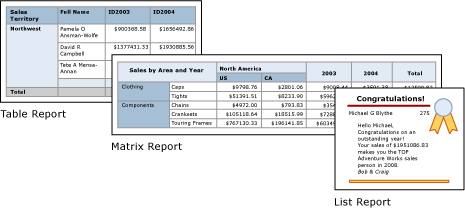
Informationen zu den ersten Schritten mit Tabellen, Matrizen und Listen finden Sie in diesen Tutorials:
- Tutorial: Erstellen eines einfachen Tabellenberichts (Berichts-Generator)
- Tutorial: Erstellen eines Matrixberichts (Berichts-Generator)
- Tutorial: Erstellen eines Freiformberichts (Berichts-Generator)
Hinweis
Sie können Tabellen, Matrizen und Listen getrennt von einem Bericht als Berichtsteile veröffentlichen. Weitere Informationen finden Sie unter Berichtsteile (Berichts-Generator und SSRS). Berichtsteile sind jedoch für alle Versionen von SQL Server Reporting Services nach SQL Server Reporting Services 2019 veraltet und ab SQL Server Reporting Services 2022 sowie für Power BI-Berichtsserver nicht mehr verfügbar.
Verwenden einer Tabelle
Mithilfe einer Tabelle können Sie Detaildaten anzeigen und/oder Daten in Zeilengruppen anordnen. Die Vorlage Tabelle enthält drei Spalten mit einer Tabellenkopfzeile und einer Detailzeile für Daten. Die folgende Abbildung zeigt die ursprüngliche Vorlage Tabelle, die auf der Entwurfsoberfläche ausgewählt ist:
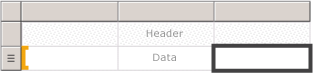
Sie können Daten nach einzelnen Feldern, mehreren Feldern oder unter Verwendung eigener Ausdrücke gruppieren. Sie können geschachtelte Gruppen oder unabhängige, angrenzende Gruppen erstellen und aggregierte Werte für gruppierte Daten anzeigen oder Gruppen Gesamtergebnisse hinzufügen. Wenn in der Tabelle beispielsweise eine Zeilengruppe namens Category vorhanden ist, können Sie eine Zwischensumme für jede Gruppe und ein Gesamtergebnis für den Bericht hinzufügen. Um die Darstellung der Tabelle zu verbessern und Daten hervorzuheben, die Sie herausstellen möchten, können Sie Zellen miteinander verbinden und Daten und Tabellenüberschriften formatieren.
Sie können Detaildaten oder gruppierte Daten zunächst ausblenden und Benutzer*innen mithilfe von Drilldown-Umschaltflächen eine Auswahl der anzuzeigenden Elemente ermöglichen.
Weitere Informationen finden Sie unter Tabellen in paginierten Berichten (Report Builder).
Verwenden einer Matrix
Mithilfe einer Matrix können Sie analog zu einer PivotTable oder einer Kreuztabelle Zusammenfassungen von aggregierten Daten in Zeilen- und Spaltengruppen anzeigen. Die Anzahl der eindeutigen Werte für die einzelnen Zeilen- und Spaltengruppen bestimmt die Anzahl der Zeilen und Spalten. Die folgende Abbildung zeigt die ursprüngliche Matrixvorlage für die Auswahl auf der Entwurfsoberfläche:
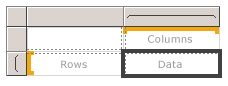
Sie können Daten nach mehreren Feldern oder Ausdrücken in Zeilen- und Spaltengruppen gruppieren. Wenn die Berichtsdaten und die Datenbereiche zur Laufzeit kombiniert werden, wächst eine Matrix horizontal und vertikal in dem Maß, in dem Sie auf der Seite Spalten für Spaltengruppen und Zeilen für Zeilengruppen hinzufügen. Die Matrixzellen zeigen aggregierte Werte für die Schnittmenge der Zeilen- und Spaltengruppen, zu denen die Zelle gehört. Sie können z. B. eine Matrix erstellen, die eine Zeilengruppe namens „Kategorie“ und zwei Spaltengruppen namens „Gebiet“ und „Jahr“ enthält, die die Summe des Umsatzes anzeigen. Im Bericht werden zwei Zellen mit Summen des Umsatzes für jeden Wert in der Gruppe „Kategorie“ angezeigt. Die Zellen der beiden Schnittmengen sind jeweils bereichsbezogen. Eine Zelle entspricht „Kategorie und Gebiet“ und die andere „Kategorie und Jahr“. Die Matrix kann geschachtelte und angrenzende Gruppen enthalten. Geschachtelte Gruppen haben eine Über-/Unterordnungsbeziehung, angrenzende Gruppen eine Peerbeziehung. Sie können Teilergebnisse für alle Ebenen von geschachtelten Zeilen- und Spaltengruppen innerhalb der Matrix hinzufügen.
Um die Matrixdaten besser lesbar zu machen und die Daten hervorzuheben, die Sie herausstellen möchten, können Sie Zellen miteinander verbinden oder horizontal und vertikal teilen. Daten- und Gruppenüberschriften lassen sich formatieren.
Außerdem können Sie Drilldown-Umschaltflächen einbeziehen, die die Detaildaten zunächst ausblenden. Der Benutzer*innen können dann die Umschaltfläche auswählen, um nach Bedarf mehr oder weniger Details anzuzeigen.
Weitere Informationen finden Sie unter Erstellen einer Matrix in einem paginierten Bericht (Report Builder).
Verwenden einer Liste
Erstellen Sie mithilfe einer Liste ein Freiformatlayout. Sie sind nicht auf ein Rasterlayout beschränkt, sondern können Felder frei in der Liste platzieren. Mit einer Liste können Sie ein Formular zum Anzeigen einer Vielzahl von Datasetfeldern entwerfen, oder Sie können die Liste als Container zum Anzeigen mehrerer Datenbereiche nebeneinander für gruppierte Daten verwenden. Sie können beispielsweise eine Gruppe für eine Liste definieren. Es können Tabellen, Diagramme und Bilder hinzugefügt werden. Für jeden Gruppenwert können Sie Werte in tabellarischer und grafischer Form anzeigen, wie etwa für einen Mitarbeiter- oder Patientendatensatz.
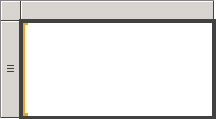
Weitere Informationen finden Sie unter Erstellen von Rechnungen und Formularen mit Listen in einem paginierten Bericht (Berichts-Generator).
Vorbereiten von Daten
In einem Tabellen-, Matrix- und Listendatenbereich werden Daten aus einem Dataset angezeigt. Sie können die Daten in der Abfrage vorbereiten, aus der die Daten für das Dataset abgerufen werden, oder indem Sie die Eigenschaften in der Tabelle, Matrix oder Liste festlegen.
Abfragesprachen wie Transact-SQL, mit denen Daten für die Berichts-DataSets abgerufen werden, können die Daten vorbereiten, indem Filter angewendet werden, damit nur eine Teilmenge der Daten einbezogen wird. Hierbei werden NULL-Werte oder Leerzeichen durch Konstanten ersetzt, die den Bericht lesbarer gestalten, und die Daten werden sortiert und gruppiert.
Wenn Sie die Daten im Tabellen-, Matrix- oder Listendatenbereich eines Berichts vorbereiten möchten, legen Sie Eigenschaften für den Datenbereich oder die Zellen innerhalb des Datenbereichs fest. Wenn Sie die Daten filtern oder sortieren möchten, legen Sie die Eigenschaften für den Datenbereich fest. Um etwa die Spalten zu sortieren, geben Sie die Spalten, die sortiert werden sollen, und die Sortierreihenfolge an. Wenn Sie einen alternativen Wert für ein Feld angeben möchten, legen Sie die Werte des Zellentexts fest, der im Feld angezeigt wird. Verwenden Sie beispielsweise einen Ausdruck zum Festlegen des Werts, wenn Sie eine Leerstelle anzeigen möchten, falls ein Feld leer oder NULL ist.
Weitere Informationen finden Sie unter Vorbereiten von Daten für die Anzeige in einem Tablix-Datenbereich (Report Builder).
Erstellen und Konfigurieren einer Tabelle, Matrix oder Liste
Beim Hinzufügen von Tabellen oder Matrizen zu Berichten können Sie auf den Tabellen- und Matrix-Assistenten zurückgreifen. Alternativ können Sie sie manuell anhand von Vorlagen erstellen, die Report Builder und Report Designer bereitstellen. Listen werden manuell aus der Listenvorlage erstellt.
Der Assistent führt Sie durch die Schritte, damit Sie schnell eine Tabelle oder Matrix erstellen und konfigurieren können. Nachdem Sie den Assistenten abgeschlossen oder die Tabelle selbst erstellt haben, können Sie diese weiter konfigurieren und verfeinern. Die Dialogfelder, die über die Kontextmenüs in den Datenbereichen aufrufbar sind, erleichtern das Festlegen der am häufigsten verwendeten Eigenschaften:
- Seitenumbrüche
- Wiederholbarkeit
- Sichtbarkeit von Kopf- und Fußzeilen
- Anzeigeoptionen
- filters
- sorting
Der Tablix-Datenbereich bietet viele zusätzliche Eigenschaften, die Sie nur im Bereich Eigenschaften von Report Builder festlegen können. Falls Sie z. B. eine Meldung anzeigen möchten, wenn das DataSet einer Tabelle, Matrix oder Liste leer ist, geben Sie den Meldungstext Tablix-Eigenschaft NoRowsMessage im Bereich Eigenschaften an.
Wechseln zwischen Tablix-Vorlagen
Sie müssen nicht ausschließlich die Tablix-Vorlage verwenden, die Sie zuerst auswählen. Sie können Ihren Tablix-Entwurf beim Hinzufügen von Gruppen, Gesamtwerten und Bezeichnungen ändern. Beispielsweise können Sie mit einer Tabelle beginnen und dann die Detailzeile löschen und Spaltengruppen hinzufügen. Weitere Informationen finden Sie unter Erkunden der Flexibilität eines Tablix-Datenbereichs in einem paginierten Bericht (Report Builder).
Sie können eine Tabelle, Matrix oder Liste weiterentwickeln, indem Sie eine beliebige Tablix-Funktion hinzufügen. Zu den Tablix-Funktionen gehört das Anzeigen von Detaildaten oder Aggregaten für gruppierte Daten in Zeilen und Spalten. Sie können geschachtelte Gruppen, unabhängige angrenzende Gruppen oder rekursive Gruppen erstellen. Gruppierte Daten können gefiltert und sortiert werden, und Sie können Gruppen mithilfe mehrerer Gruppenausdrücke in einer Gruppendefinition einfach kombinieren.
Sie können Ergebnisse für eine Gruppe oder Gesamtergebnisse für den Datenbereich hinzufügen. Sie können Zeilen oder Spalten ausblenden, um Berichte zu vereinfachen, und Sie können Benutzern ermöglichen, die Anzeige ausgeblendeter Daten wie bei einem Drilldownbericht ein- und auszuschalten. Weitere Informationen finden Sie unter Steuern der Anzeige des Tablix-Datenbereichs auf der Seite eines paginierten Berichts (Report Builder).
Arbeiten mit Tablix-Datenbereichen
Die folgende Tabelle enthält Artikel mit Beschreibungen zur Arbeit mit dem Tablix-Datenbereich:
| Artikel | Beschreibung |
|---|---|
| Tablix-Datenbereiche in einem paginierten Bericht (Berichts-Generator) | Erklärt die wichtigsten Konzepte im Zusammenhang mit Tablix-Datenbereichen: Tablix, Detail- und Gruppendaten, Spalten- und Zeilengruppen sowie statische und dynamische Zeilen und Spalten. |
| Hinzufügen von Daten zu einem Tablix-Datenbereich in einem paginierten Bericht (Report Builder) | Liefert Informationen zum Hinzufügen von Detail- und Gruppendaten, zu Teil- und Gesamtergebnissen und zu den Bezeichnungen eines Tablix-Datenbereichs. |
| Steuern der Anzeige des Tablix-Datenbereichs auf der Seite eines paginierten Berichts (Report Builder) | Beschreibt die Eigenschaften für einen Tablix-Datenbereich, die Sie modifizieren können, um dessen Darstellungsweise beim Anzeigen in einem Bericht zu ändern. |
| Steuern von Zeilen- und Spaltenüberschriften in einem paginierten Bericht (Report Builder) | Beschreibt, wie Sie die Zeilen- und Spaltenüberschriften festlegen können, wenn ein Tabellen-, Matrix- oder Listendatenbereich horizontal oder vertikal mehrere Seiten umfasst. |
| Erstellen rekursiver Hierarchiegruppen in einem paginierten Bericht (Report Builder) | Beschreibt, wie rekursive Daten angezeigt werden, wenn die Beziehung zwischen übergeordnetem Element und untergeordnetem Element durch Felder im DataSet dargestellt wird. |
| Gruppen in einem paginierten Bericht in Report Builder | Erklärt, was Gruppen sind und wann Sie verwendet werden, und beschreibt die Gruppen, die für die unterschiedlichen Tablix-Datenbereiche verfügbar sind. |